windows 11的控制面板中是否缺少outlook邮件图标?这一意外情况在一些依赖outlook mail满足通信需求的个人中引起了困惑和担忧。
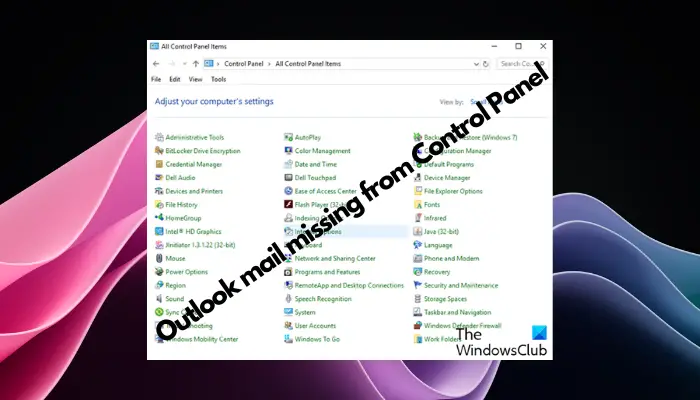
控制面板中没有Outlook邮件图标可能有几个可能的原因:
首先,如果您尚未安装Outlook,您可以选择通过Microsoft 365订阅安装,或者将其作为独立的Office包安装。如果这些方法无法解决问题,您可以尝试以下步骤来解决:
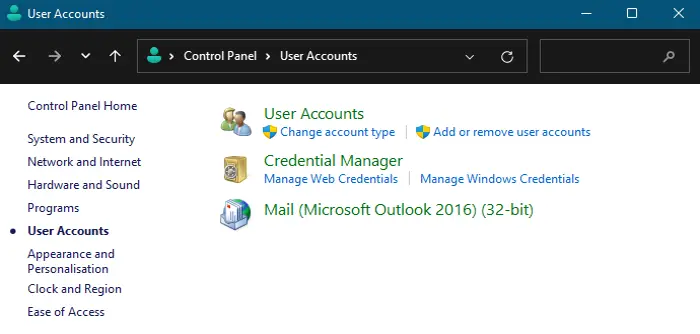
邮件应用程序通常以经典图标布局(大图标/小图标)的形式显示在控制面板中。如果您无法找到它,可以尝试将“View by”字段设置为“Category”,然后单击“User Account”。
在下一个屏幕上,你可以在右边看到邮件应用程序。
当您尝试打开应用程序时,可能会收到操作系统当前未配置为运行此应用程序的错误消息。您可以按照链接中提供的解决方案来解决这个问题。
阅读:如何创建和设置Outlook.com电子邮件帐户
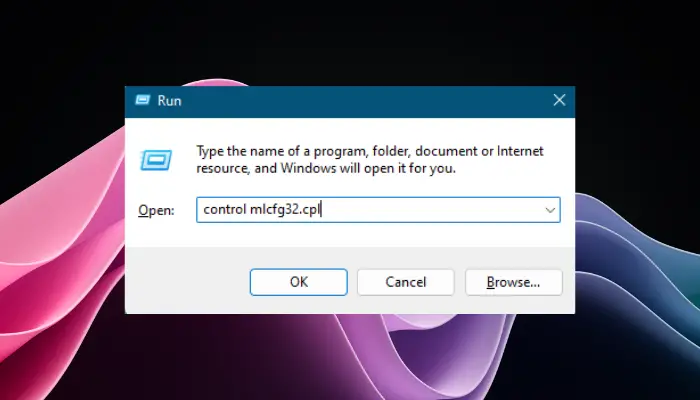
您可以尝试运行命令技巧来打开电子邮件设置实用程序并解决问题。打开Run控制台(Win + R)。
现在,在搜索框中键入以下命令,然后按Enter键:
控制mlcfg32.cpl
如果仍未弹出电子邮件设置屏幕,则表示您的系统中未设置mlcfg32。
在这种情况下,您必须将Outlook邮件条目添加到注册表中以设置邮件并修复问题。
以上就是Outlook邮件丢失从控制面板在Windows 11的详细内容,更多请关注php中文网其它相关文章!

每个人都需要一台速度更快、更稳定的 PC。随着时间的推移,垃圾文件、旧注册表数据和不必要的后台进程会占用资源并降低性能。幸运的是,许多工具可以让 Windows 保持平稳运行。

Copyright 2014-2025 https://www.php.cn/ All Rights Reserved | php.cn | 湘ICP备2023035733号